- A+
所属分类:百科
当前很多伙伴咨询有关OBS Studio软件的安装步骤,本章节主要介绍了OBS Studio软件的安装教程,还不会操作的朋友就跟着小编学习一下吧,希望对你们有所帮助。
OBS Studio软件的安装步骤讲述
 1.首先下载obs studio安装包,打开安装程序开始安装,在安装向导界面点击“Next”
1.首先下载obs studio安装包,打开安装程序开始安装,在安装向导界面点击“Next”
 2.点击"i agree"同意许可协议.
2.点击"i agree"同意许可协议.
 3.点击Browse选择安装位置:软件默认是安装在C盘目录下的,可点击browse【浏览】按钮自定义安装路径。然后点击“Next”
3.点击Browse选择安装位置:软件默认是安装在C盘目录下的,可点击browse【浏览】按钮自定义安装路径。然后点击“Next”
 4.选择安装组件,这里选择默认的勾选即可。点击“Install”
4.选择安装组件,这里选择默认的勾选即可。点击“Install”
 5.正在安装~~
5.正在安装~~
 6.耐心等待安装,安装完成后点击完成就可以了。
6.耐心等待安装,安装完成后点击完成就可以了。


←密封无忧公众号
微信扫码关注免费领取密封资料